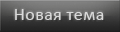Сейчас я напишу как создать за пару минут однослойный слой земли и изменить его, не вникая в большие "дебри", потом буду обновлять тему добавляя эти "дебри" и их описание ... Вот смотрим мы на наш уровень и думаем, чего-то не хватает? И тут понимаем, нет земли!!!С холмиками, впадинами , зеленой травой, деревцами и прочей реальной флорой ... И думаем как это сделать? И тут я помогу вам! Для начала запаситесь чаем, бутербродами с колбасой, составьте плейлист из вашей любимой музыки и вперед - начинаем !!!
1. Для начала откройте наш "двигатель" UnrealEd 2 (если вас раздражает повышение гаммы при запуске, создайте ярлык файла UnrealEd.ехе и добавьте в конце пути объекта(правая кнопка-свойства-там увидите путь запускаемого объекта) команду -nogamma (черточка тоже нужна)).
1.1. Итак мы увидели рабочее пространство (скриншот №1). Т.к. меню текстуры\актеры\... нам пока не нужны - свернем их.
1.2. Для начала нам нужно создать "короб" для нашей земли размером 5000\5000\5000 ( скриншот №2).
Когда грани куба появятся на нашем раб. пространстве , то выберем текстуру для него, открыв наше свернутое меню текстур или клацнув на кнопку "Texture Browser" ( я выбрал текстуру из стандартных : Texture BkgndHi (размером 128х128), в текстурном файле - "Editor" . Жмем Ctrl+S или Subtract и видим что наш куб заполнила текстура (скриншот №3).
Скриншоты:
№1: 
№2: 
№3: 
2. Ну теперь займемся нашем "Terrain'ом" .
2.1. Для начала нам нужно создать "ZoneInfo" , находится эта штука в меню "Actor Browser" , проходим по меню как на скриншоте №4.
Выбираем левым кликом мыши. потом клацаем внутри нашего куба правой кнопкой мыши, и выбираем "Add ZoneInfo Here"(скриншот №5).
Видим что появился значек куба со знаком вопроса. Жмем два раза на нем, появляется его свойства , выставляем как на скриншоте №6. Закрываем свойства.
2.2. Теперь пора создать землю. Жмем на "Terrain Editing", появляется меню . Нас интересует пока кнопка "New..." , жмем не нее, появится меню, изменяем только одну вкладки (потому что могут быть глюки с именем ,и будет выбивать ошибку) скриншот №7. Жмем "ок", в нашем кубе появится значек горы.
2.3. Теперь нам надо выбрать текстуру для нашей земли . Откроем "Texture Browser" , можно выбрать любую текстуру, но я загрузил текстурный архив демо карты (открыть - EM_Runtime_T.utx), и выбрал там текстуру травы (скриншот №8), клацаем на текстуру и закрываем меню.
Возвращаемся к нашему меню "Terrain Editing", выбираем вкладку "Layers". Видим там темнокрасные блоки. жмем на верхнюю (выделится серым квадратиком), и жмем кнопку "New..." справа. Появится меню, нечего не трогаем жмем "ок" .У нас должна заполнится наша ячейка нашей текстурой травы.
Теперь жмем отрендерить уровень - "Build All". У нас должна появится в меню просмотра "земля" (скриншот №9).
Скриншоты:
№4: 
№5: 
№6: 
№7: 
№8: 
№9: 
3. Теперь изменим наш плоский "Terrain".
Вы заметили что наша мышка приабрела вид кругов? . Так вот это наш инструмент выделения. О кисти :
Посмотрим на скриншот №10. Самое основное:
Inner Radius - внутренний круг (точка от куда будет все изменятся)
Outer Radius - внешний круг (уже идет сглаживания внутреннего круга и не выделенной земли (чтобы небыло резких переходов)
Strenghth % - сила изменения (пускай стоит всегда 100%, при меньших значениях получите резкие грани(кто спросит опишу))
Для отключения меню террана просто выберети другой инструмент на панели, я выдираю "камеру".
Для изменения "земли" есть два способа :
3.1. Первый . Самый быстрый и корявый (подходит только для больших карт в которых не нужно точность и надо сэкономить время). Для начала нам нужно выделить нужную часть земли - выбрав ее инструментом "Selec" в первой вкладке "Terrain Editing". Мышь станет красным кружком с палочкой к земле, удерживая Ctrl выделяем нужную часть в квадрат. Переходим на вторую вкладку "Terrain Editing" - "Misc" , видим там "Terrain Generation"(авто генерирование) ставим "Steps" - 5; "Strength"(сила) - 30-60(смотря что нам надо) и самое главное : ставим галочку на "Use Entire Heightmap?"(генерирование высот,гор). Жмем "Build" , готово !!!!
3.2. Второй. Нудный и ручной (для нас само то). Для начало выберем инструмент "Vertex Editing" ,мышь приобретает вид кругов(описано выше в 3.1). Выбираем кисть нужного размера 50\1000\100%. Клацаем на нужном участке выделив его(появятся кружочки) - зажимаем Ctrl+правую и левую кнопку мыши ,и водим вверх-вниз изменяя нашу "землю". Готово.
Скриншоты №10: 
4. Все. Это можно не делать!!! Создаем лампу - наше "солнце" чтобы проверить тени на наших горах.
Жмем правую кнопку и добавляем "свет" - "Add Light here", появится лампочка. Перетягиваем в нужное место - под потолок(как никак солнце), жмем два раза, чтобы появилось окно свойств , там изменяем вкладку LightColor - Color, и выбираем нужный цвет(я выбрал светло-желтоватый). Потом изменяем во вкладке Lighting - Light Radius на 600 (радиус света). Закрываем меню. Жмем "Build All".
Теперь добавляем старт игрока, правой кнопкой на нужном месте - "Add Player Start here". Жмем проверить карту, бегаем -скачем по нашим горам и впадинам.
Какие будут вопросы отвечу с радостью. Урок скоро дополню рисованием по земле(разными текстурами) добавления дневного света(а не лампы) и других данных.
Карта сделанная при уроке ,прикреплена .